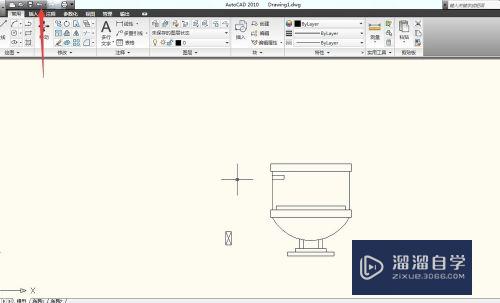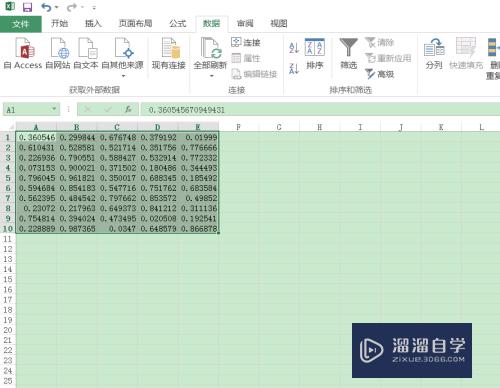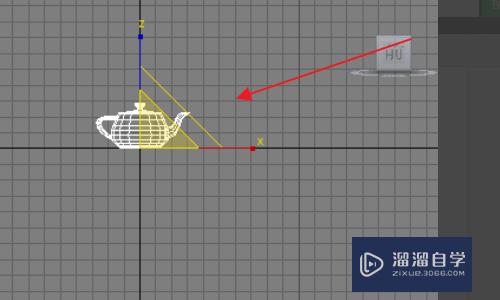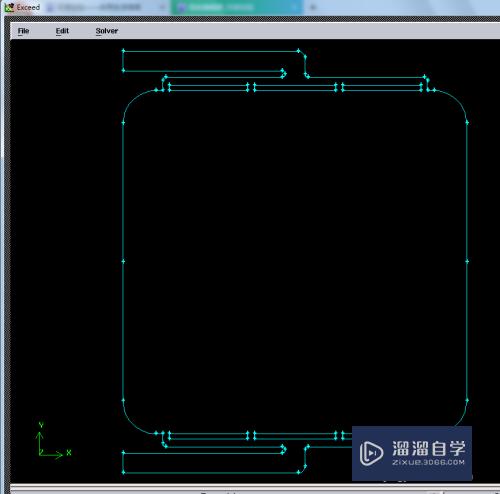CAD如何画一个实心的三角形(cad如何画一个实心的三角形图案)优质
CAD能以多种方式创建直线。圆。椭圆。多边形。条样曲线等基本图形对象。大部分我们在画平面图纸的时候。都是空心图形。可是怎样快速画出实心效果呢。下面以CAD如何画一个实心的三角形为例。来告诉大家。
图文不详细?可以点击观看【CAD免费视频教程】
工具/软件
硬件型号:华硕无畏15
系统版本:Windows7
所需软件:CAD2018
方法/步骤
第1步
首先我们打开AutoCAD2018绘图软件。
第2步
然后点文件,新建一个绘图界面。如图所示。
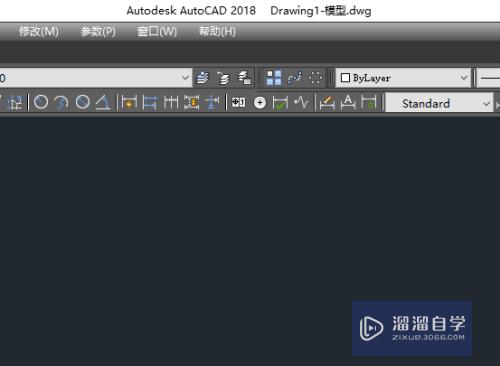
第3步
绘制出一个三角形。三角形的绘制方法很多。可以用直线也可以用多边形命令。
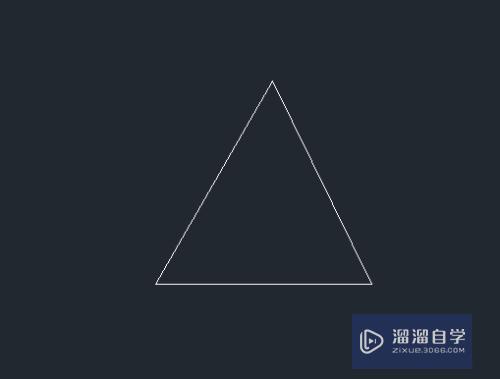
第4步
输入填充命令BH。按空格。弹出如图所示的一个图案填充窗口。设置SOLID颜色和样例。如图所示。
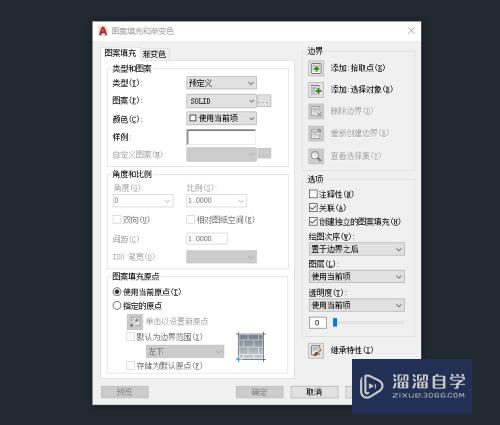
第5步
点右上角的“添加:拾取点”。回到三角形的界面。我们在三角形的内部点下。
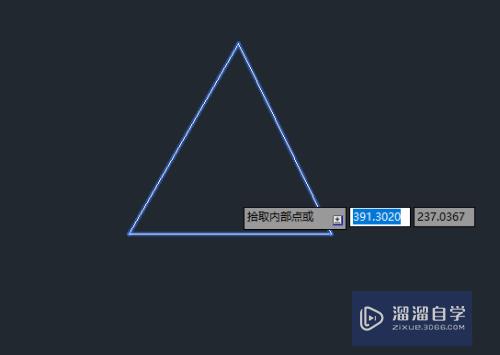
第6步
然后又重新回到填充窗口。点确定。
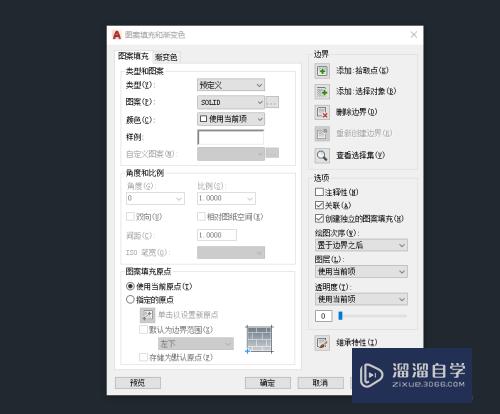
第7步
这样一个实心的三角形就画好了。

以上关于“CAD如何画一个实心的三角形(cad如何画一个实心的三角形图案)”的内容小渲今天就介绍到这里。希望这篇文章能够帮助到小伙伴们解决问题。如果觉得教程不详细的话。可以在本站搜索相关的教程学习哦!
更多精选教程文章推荐
以上是由资深渲染大师 小渲 整理编辑的,如果觉得对你有帮助,可以收藏或分享给身边的人
本文标题:CAD如何画一个实心的三角形(cad如何画一个实心的三角形图案)
本文地址:http://www.hszkedu.com/73338.html ,转载请注明来源:云渲染教程网
友情提示:本站内容均为网友发布,并不代表本站立场,如果本站的信息无意侵犯了您的版权,请联系我们及时处理,分享目的仅供大家学习与参考,不代表云渲染农场的立场!
本文地址:http://www.hszkedu.com/73338.html ,转载请注明来源:云渲染教程网
友情提示:本站内容均为网友发布,并不代表本站立场,如果本站的信息无意侵犯了您的版权,请联系我们及时处理,分享目的仅供大家学习与参考,不代表云渲染农场的立场!